Cách kết nối diện thoại với tivi siêu nhanh và an toàn dữ liệu
Cách kết nối diện thoại với tivi siêu mượt và an toàn

Nội dung chính
Cách kết nối điện thoại với tivi giúp bạn phản chiếu màn hình, cast video, học trực tuyến và giải trí tại gia qua AirPlay, Smart View/SmartThings, Miracast và Google Cast. Dưới đây, Clickbuy tổng hợp các phương thức, quy trình từng bước và mẹo chọn cáp HDMI, USB-C → HDMI, Chromecast, Apple TV 4K để hình ảnh ổn định, độ trễ thấp.
Những phương thức kết nối nào phù hợp với từng tình huống?
AirPlay hợp hệ sinh thái Apple; Google Cast tiện cho Android TV/Google TV; SmartThings/Miracast linh hoạt khi cần phản chiếu toàn màn hình/thiếu Internet; USB-C → HDMI tối ưu độ trễ rất thấp, 4K 60Hz ổn định.
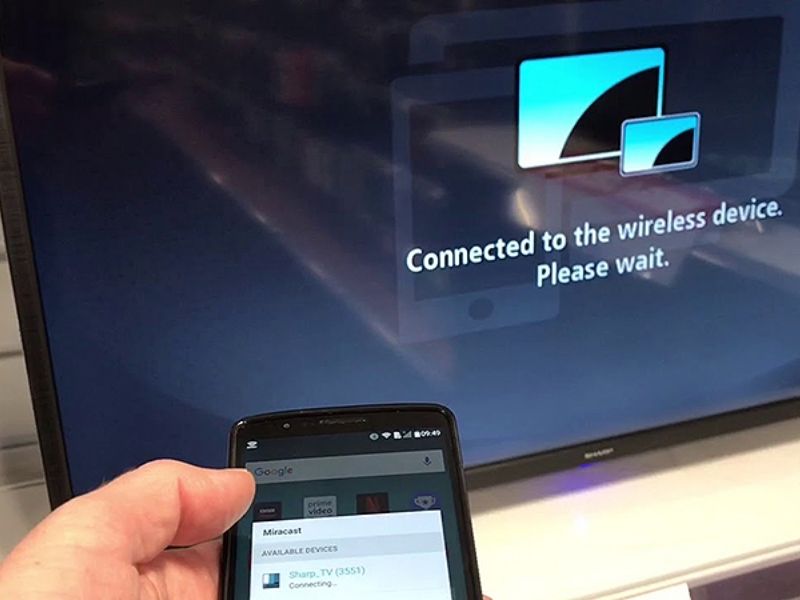
Bốn cách kết nối điện thoại với tivi bổ trợ nhau: ở hệ sinh thái Apple, ưu tiên AirPlay; với Android TV/Google TV, Google Cast đơn giản; cần phản chiếu toàn màn hình hoặc thiếu Internet, dùng SmartThings/Miracast; yêu cầu độ trễ rất thấp và 4K 60Hz ổn định, chọn USB-C → HDMI. Để mượt và an toàn, hãy ưu tiên Wi-Fi 5 GHz, cáp Premium High Speed HDMI (18 Gbps) và kiểm HDCP 2.2 cho nội dung 4K có bản quyền.
Xem Netflix/YouTube 4K cần tốc độ mạng bao nhiêu?
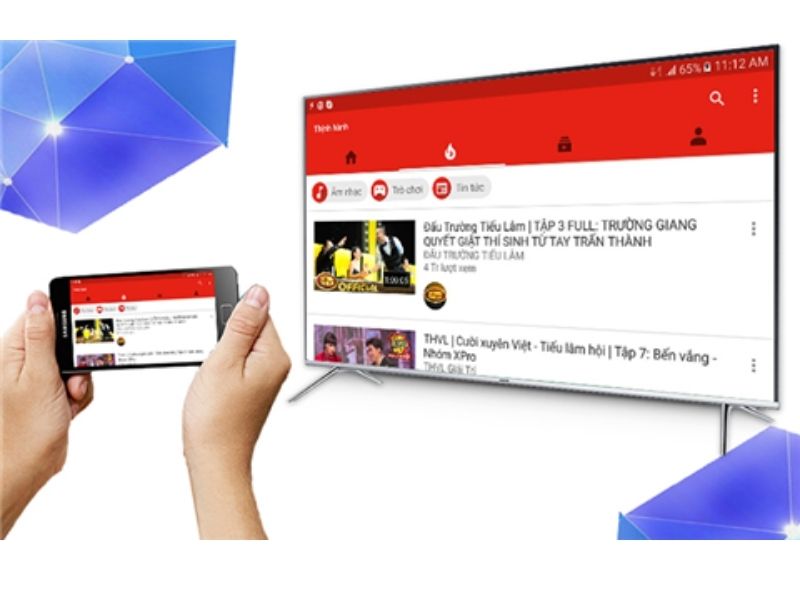
Netflix: HD 5 Mbps, 4K 15 Mbps+. YouTube 4K: ~20 Mbps duy trì ổn định.
- Netflix khuyến nghị ~3 Mbps cho 720p, 5 Mbps cho 1080p, 15 Mbps cho 4K.
- YouTube 4K UHD nên duy trì khoảng 20 Mbps hoặc cao hơn để tránh tụt bitrate.
- Đối với streaming 4K/8K, cân nhắc Wi-Fi 6/6E, băng tần 5 GHz (kênh 80 MHz), hoặc Ethernet cho thiết bị cast.
Làm thế nào để kết nối iPhone với TV AirPlay 2 hoặc Apple TV 4K?
Trong số các cách kết nối điện thoại với tivi, AirPlay 2/Apple TV 4K là lựa chọn mượt và ổn định nhất cho iPhone. Dưới đây là hướng dẫn nhanh để bạn ghép nối và phản chiếu chỉ trong vài bước.
Các bước thực hiện là gì?
Bật Wi-Fi trên iPhone và TV → mở Trung tâm điều khiển → Phản chiếu màn hình → chọn thiết bị → nhập mã → trình chiếu.
- Bật Wi-Fi cho iPhone và TV, đảm bảo cùng mạng.
- Mở Trung tâm điều khiển, chọn Phản chiếu màn hình, chạm tên TV hoặc Apple TV.
- Nhập mã hiển thị trên TV (nếu được yêu cầu) để bắt đầu chiếu.
- Nếu chỉ phát video trong ứng dụng, chạm biểu tượng AirPlay và chọn TV để gửi trực tiếp luồng video (hạn chế hiện thông báo riêng tư).
Có mẹo giảm trễ và bảo mật không?
Dùng Wi-Fi 5 GHz, bật Không làm phiền, ưu tiên cast theo ứng dụng thay vì phản chiếu toàn màn hình khi có thể.
Kết nối Android với Android TV/Google TV qua Google Cast như thế nào?
Trong các cách kết nối điện thoại với tivi, Google Cast là lựa chọn đơn giản và quen thuộc khi bạn dùng Android TV/Google TV. Dưới đây là hướng dẫn nhanh để thiết lập bằng Google Home và truyền nội dung chỉ với biểu tượng Cast.
Các bước thực hiện là gì?
Cắm Chromecast (nếu TV chưa tích hợp) → mở Google Home để thiết lập → nhấn biểu tượng Cast trong YouTube/ứng dụng tương thích → chọn TV.
- Nếu TV chưa có Chromecast built-in, cắm Chromecast vào HDMI và cấp nguồn.
- Mở Google Home, làm theo hướng dẫn để thêm thiết bị.
- Trong YouTube hoặc app hỗ trợ, nhấn biểu tượng Cast và chọn TV. Trên Chrome (máy tính), chọn Truyền/ Cast để gửi tab.
Có mẹo ổn định 4K không?
Ưu tiên Wi-Fi 5 GHz cho 4K; cân nhắc adapter Ethernet cho Chromecast nếu Wi-Fi thiếu ổn định.
Phản chiếu điện thoại Samsung sang TV Samsung qua SmartThings/Miracast ra sao?
Cài SmartThings → phát hiện TV → phản chiếu; khi không có Internet, dùng Miracast (Wi-Fi Direct).

Các bước thực hiện là gì?
Mở SmartThings, đăng nhập → để app nhận diện TV → chọn Screen Mirroring → xác nhận trên TV → phản chiếu.
- Cài SmartThings, đăng nhập và cho phép phát hiện thiết bị.
- Chọn phản chiếu màn hình; xác nhận trên TV khi có thông báo.
- Khi thiếu Internet, chuyển sang Miracast (Wi-Fi Direct) để phản chiếu cơ bản.
Làm sao để ổn định khung hình?
Đặt router ở vị trí thoáng, giảm thiết bị dùng chung kênh, cập nhật firmware TV/điện thoại thường xuyên.
Khi nào nên dùng dây USB-C → HDMI để đạt 4K 60Hz mượt?
Khi cần độ trễ rất thấp & 4K 60Hz ổn định; yêu cầu điện thoại hỗ trợ DisplayPort Alt Mode và cáp Premium High Speed 18 Gbps.
Cần chuẩn bị và thao tác gì?
Kiểm tra DP Alt Mode trên điện thoại → dùng cáp đạt chuẩn → cắm đúng cổng HDMI (ưu tiên có nhãn HDCP 2.2/4K HDR).
- Kiểm tra điện thoại hỗ trợ DisplayPort Alt Mode.
- Dùng cáp Premium High Speed HDMI (18 Gbps) cho 4K 60Hz; nếu cần 4K 120Hz/8K, dùng Ultra High Speed (48 Gbps).
- Chọn đúng cổng HDMI trên TV, ưu tiên cổng hỗ trợ HDCP 2.2 để phát nội dung 4K có bản quyền.
Có mẹo nâng cao không?
Nếu bị hạ độ phân giải: đổi sang cổng HDMI khác có nhãn HDCP 2.2, thay cáp đạt chuẩn, hoặc thiết lập đúng Resolution/Color Format.
Vì sao không thấy TV, hình giật hoặc âm thanh trễ? Khắc phục thế nào?
Kiểm mạng chung/ Wi-Fi Direct; cập nhật phần mềm; đủ băng thông; ưu tiên 5 GHz; đúng HDCP/Cáp.
- Không thấy TV khi ghép nối: Đảm bảo chung Wi-Fi (AirPlay/Cast); Miracast dùng Wi-Fi Direct; cập nhật iOS/Android/tvOS/firmware.
- Hình giật, âm thanh trễ: Tối thiểu ~5 Mbps cho FHD, 15–20 Mbps cho 4K; ưu tiên 5 GHz; giảm thiết bị dùng chung; bật QoS trên router.
- Phát 4K nhưng TV chỉ hiện 1080p: Kiểm HDCP 2.2 ở nguồn/cổng/cáp; dùng cáp Premium High Speed 18 Gbps; chọn cổng 4K HDR/HDCP 2.2.
- Bảo mật khi trình chiếu tài liệu: Ưu tiên kết nối dây; bật Không làm phiền; tắt phản chiếu sau khi dùng; ưu tiên cast theo ứng dụng.
Gia đình nhiều người dùng thì tối ưu mạng thế nào?
Nâng gói mạng, dùng mesh Wi-Fi, tách SSID 2.4/5 GHz, bật QoS cho thiết bị stream/ học online.
- Nâng băng thông theo số thiết bị; cấu hình mesh Wi-Fi để phủ sóng đều.
- Tách SSID 2.4/5 GHz để chọn băng tần phù hợp từng thiết bị.
- Kích hoạt QoS/Prioritization cho Chromecast/Apple TV/TV khi phát trực tuyến.
Muốn được hỗ trợ cài đặt và chọn thiết bị ở đâu?
Ghé Clickbuy để được trải nghiệm thực tế, cài đặt & tối ưu tại chỗ, và hỗ trợ bảo hành 1 đổi 1 12 tháng (tùy sản phẩm).
Bạn có thể ghé Clickbuy để trải nghiệm và được tư vấn chọn iPhone, Samsung Galaxy, Xiaomi, iPad, MacBook. Chúng tôi hỗ trợ cài đặt và tối ưu tại chỗ, kèm chính sách bảo hành 1 đổi 1 12 tháng (tùy sản phẩm).
Cách kết nối diện thoại với tivi siêu nhanh và an toàn dữ liệu



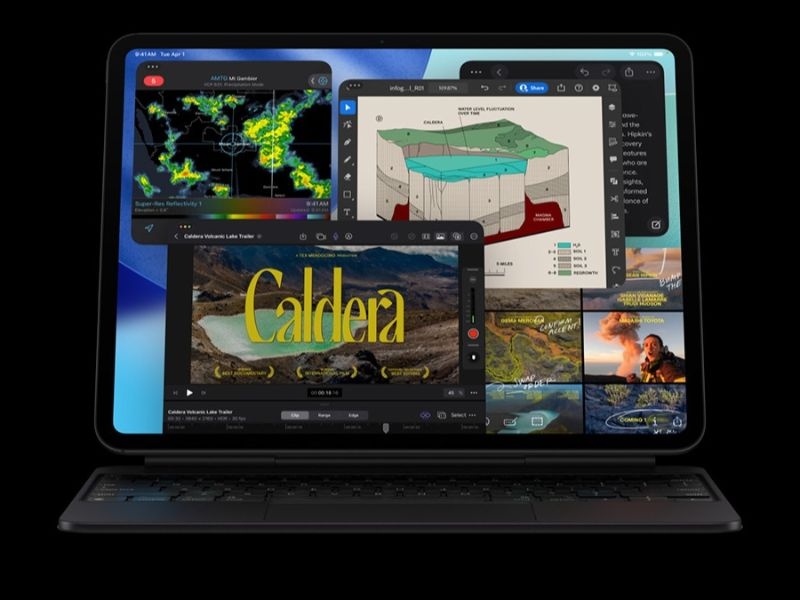
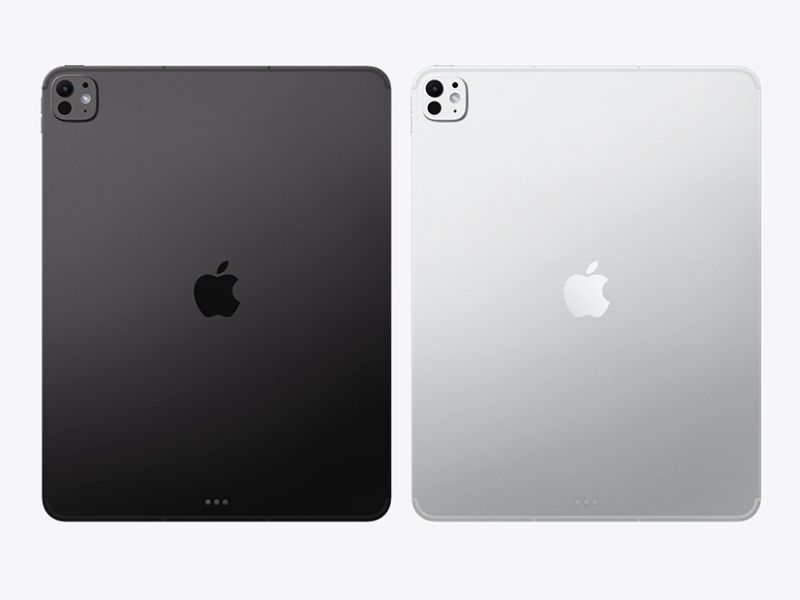




Bình luận của bạn
Đánh giá của bạn*